Actualizat în aprilie 2024: Nu mai primiți mesaje de eroare și încetiniți sistemul dvs. cu instrumentul nostru de optimizare. Ia-l acum la acest link
- Descărcați și instalați instrumentul de reparare aici.
- Lasă-l să-ți scaneze computerul.
- Instrumentul va face atunci reparați computerul.
CMOS conține date legate de BIOS și este posibil să fi fost resetate, provocând această eroare. Problema ar putea fi cauzată și de scurgerea bateriei CMOS. Dacă apare o eroare de control CMOS la pornirea sistemului, poate indica faptul că sistemul a fost resetat la setările implicite din fabrică.
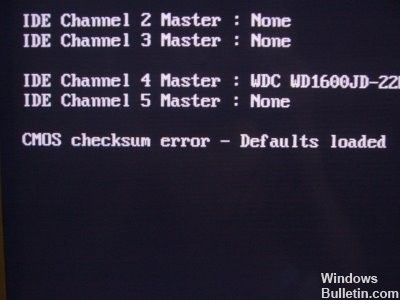
De fiecare dată când efectuați un update de BIOS, porniți sau opriți computerul, aceste evenimente sunt înregistrate în CMOS. Păstrează o evidență a acestor lucruri pentru a vă asigura că funcționează normal la următoarea pornire a computerului. CMOS rămâne aprins în timp ce restul computerului este oprit, deoarece funcționează independent de o baterie de ceas. Când computerul pornește, încearcă să citească ultima stare în care s-a aflat pe CMOS. În mod normal, el poate citi informațiile și se poate recupera fără nicio problemă. O eroare de control CMOS apare atunci când computerul nu poate citi aceste informații sau nu se potrivește complet.
Cum să remediați CMOS Checksum Error pe Windows
Resetarea valorilor implicite ale BIOS

- Porniți computerul pe ecranul negru cu eroarea de checkum.
- Dacă vedeți mesajul „Apăsați F1 pentru a continua, F2 pentru a intra în SETUP”, apăsați F2 pentru a intra în BIOS. (Poate fi necesar să apăsați alte taste, cum ar fi tasta Delete, în funcție de BIOS).
- Citiți informațiile despre utilizarea tastelor de pe ecran și selectați opțiunea Încărcare implicită. Sau selectați opțiunea care funcționează pentru setarea implicită a BIOS.
Actualizare aprilie 2024:
Acum puteți preveni problemele computerului utilizând acest instrument, cum ar fi protejarea împotriva pierderii fișierelor și a malware-ului. În plus, este o modalitate excelentă de a vă optimiza computerul pentru performanțe maxime. Programul remediază cu ușurință erorile obișnuite care ar putea apărea pe sistemele Windows - nu este nevoie de ore întregi de depanare atunci când aveți soluția perfectă la îndemână:
- Pasul 1: Descărcați Instrumentul pentru repararea și optimizarea calculatorului (Windows 10, 8, 7, XP, Vista și Microsoft Gold Certified).
- Pasul 2: Faceți clic pe "Incepe scanarea"Pentru a găsi probleme de registry Windows care ar putea cauza probleme la PC.
- Pasul 3: Faceți clic pe "Repara tot"Pentru a rezolva toate problemele.
- Când sistemul dă comanda „Încarcă valorile implicite BIOS (Y / N)”, apăsați tastele Y și Enter.
- După intrarea în Windows, opriți computerul și reporniți-l pentru a vedea dacă problema persistă.
- Salvați modificările și ieșiți din BIOS.
Înlocuiți bateria CMOS

- Deschide carcasa computerului și găsește bateria CMOS conectată la placa de bază a computerului. Dacă nu găsiți bateria CMOS, consultați documentația de pe placa de bază sau computerul dvs. Puteți, de asemenea, să îl consultați pe internet sau să solicitați ajutor producătorului computerului.
- Dacă computerul dvs. folosește o baterie pentru celule cu buton, este ușor să o eliminați. Prindeți marginea bateriei cu degetele și trageți-o în sus și din strânsoarea care o ține. Unele plăci de bază au o clemă care ține bateria pe loc și este posibil să fie nevoie să o ridicați pentru a o scoate.
- Mențineți-l eliminat timp de 10 minute, luați celălalt, tastați-l în același mod și încercați să porniți computerul. Verificați dacă este afișată eroarea de evaluare CMOS!
Remediați bornele bateriei CMOS

O problemă cu care se confruntă oamenii este mesajul de eroare care continuă să apară chiar și după înlocuirea bateriei CMOS. În mod normal, dacă bateria are mai mult de 3 volți, CMOS ar trebui să funcționeze corect și să reseteze setările BIOS.
Aceasta ar putea fi încă o problemă de alimentare, dar nu și bateria în sine. Dimpotrivă, este posibil ca pinii negativi și pozitivi care atrag energia din baterie să nu fie conectați corect. Prin urmare, bateria ar fi descărcată și nu ar furniza energie.
Scoateți bateria și pliați știftul negativ și pliați, de asemenea, știftul pozitiv sau orice lucru care vă asigură că ambii pini au un contact ferm cu bateria. Apoi înlocuiți bateria și verificați dacă este strâns când ambele terminale sunt conectate corespunzător. Puneți totul la loc și reporniți mașina.
Sfat expert: Acest instrument de reparare scanează arhivele și înlocuiește fișierele corupte sau lipsă dacă niciuna dintre aceste metode nu a funcționat. Funcționează bine în majoritatea cazurilor în care problema se datorează corupției sistemului. Acest instrument vă va optimiza, de asemenea, sistemul pentru a maximiza performanța. Poate fi descărcat de Faceți clic aici

CCNA, Web Developer, Troubleshooter pentru PC
Sunt un pasionat de calculator și un profesionist IT practicant. Am experiență de ani de zile în spatele meu în programare pe calculator, depanare și reparații hardware. Mă specializează în Dezvoltarea Web și în Designul bazelor de date. De asemenea, am o certificare CCNA pentru proiectarea și depanarea rețelelor.

